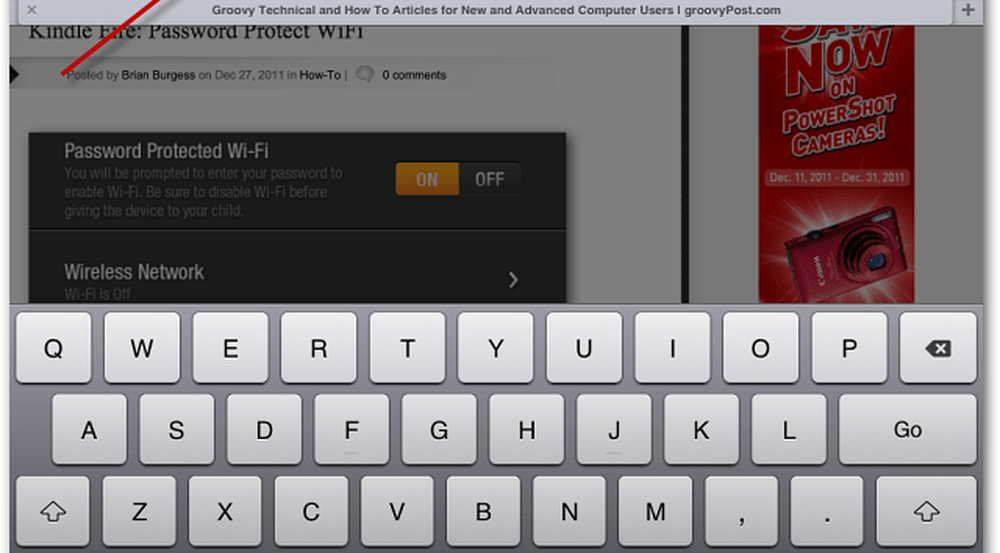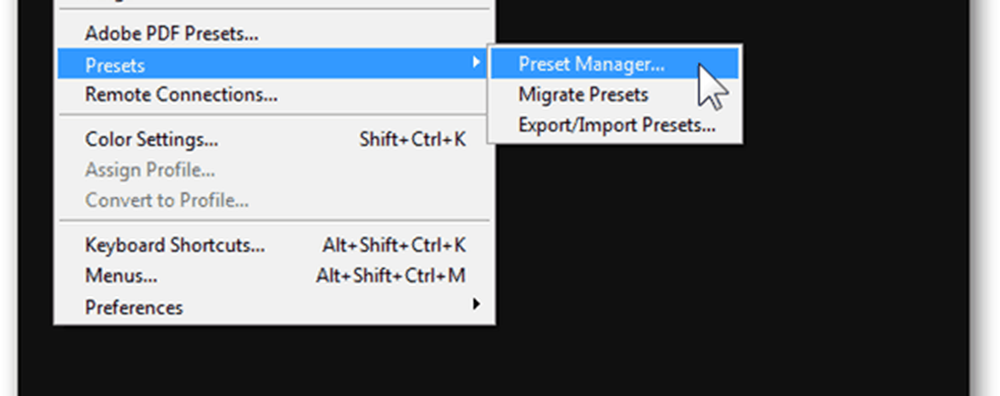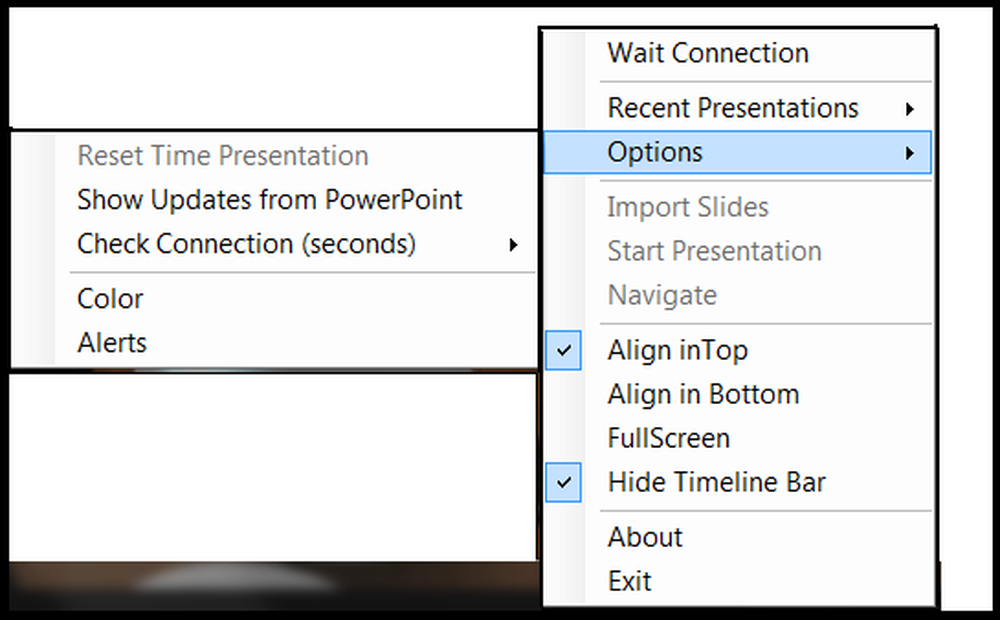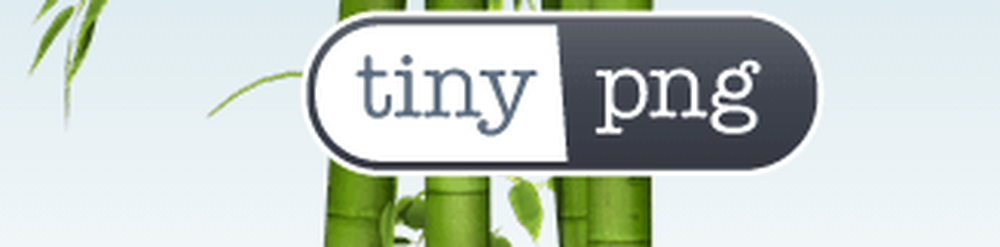Asigurați-prezentări PowerPoint Rock cu SmartArt
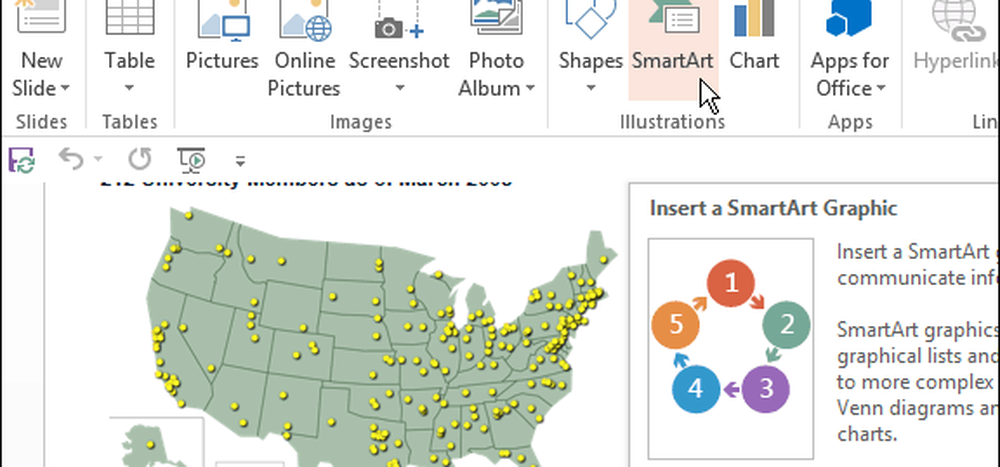
Ce este această caracteristică??
O grafică SmartArt este o reprezentare vizuală a informațiilor pe care le puteți crea rapid și ușor, alegând dintre multe aspecte diferite, pentru a comunica eficient mesajul sau ideile dvs. Este disponibil în Microsoft Office 2007 sau versiunile mai noi.
De la zero, utilizând fila Inserare
Pe orice diapozitiv de prezentare, faceți clic pe Introduceți> SmartArt pentru a afișa fereastra Grafica.
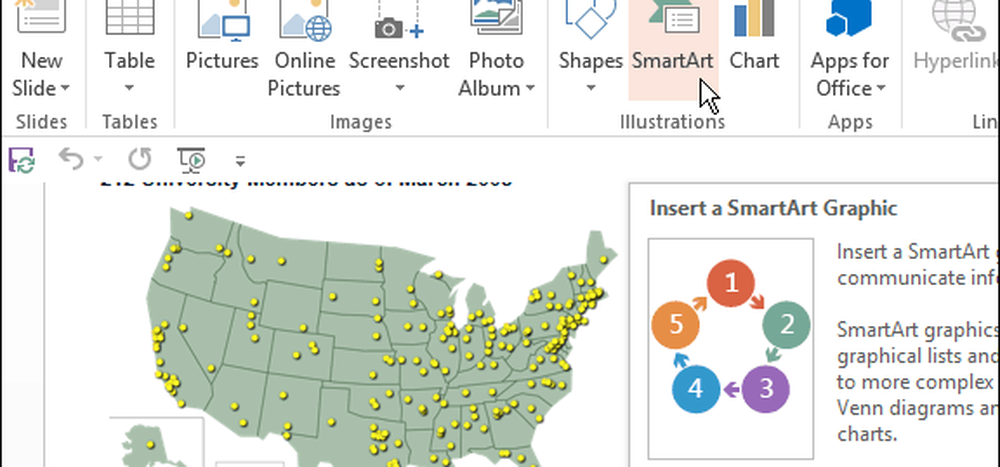
În mod prestabilit, fereastra vă va arăta toate graficele disponibile pe care le puteți alege.

Pentru acest pas, voi încerca Proces detaliat grafic.

După ce apăsați O.K, arta grafică va fi inserată. Un panou mic de partea sa vă va permite să introduceți textul dorit.

Iată un exemplu rapid pe care l-am făcut în scopul acestui tutorial.

Din lista de gloanțe
Dacă aveți o listă de gloanțe pre-făcută pe care doriți să o convertiți, PowerPoint o face foarte ușor. Iată lista pe care o voi folosi.

Începeți prin a da clic în interiorul listei dvs. pentru al selecta.

Acest lucru vă va aduce la Format fila, selectați de aici Conversia în SmartArt.

Plasarea cursorului peste opțiunile prezentate vă va arăta o previzualizare live a modului în care va arăta.


De asemenea, puteți da clic pe Mai multe grafice SmartArt opțiune din partea de jos a meniului.

Aceasta va deschide fereastra cu toate opțiunile disponibile.

De la zero, folosind butoanele rapide ale câmpului de text
Pe orice diapozitiv nou utilizând un aspect care include un câmp text, puteți face clic pe Introduceți un grafic SmartArt buton.

Acest lucru vă va aduce, din nou, la fereastra cu care sunteți deja familiarizați. De aici, știi ce să faci.

Editarea SmartArt
Cu graficul selectat, faceți clic pe Proiecta fila.
Apoi puteți schimba stilul.
Culoarea.
Chiar și aspectul:

Concluzie
Utilizarea acestei funcții este o modalitate excelentă de a vă împrospăta prezentarea și de a prezenta datele într-un mod bine organizat. Dacă jucați destul de mult cu el, veți descoperi că poate fi un adevărat salvator pentru prezentări dificile. Iată câteva exemple de elemente grafice SmartArt cu care mă bucur: